การแก้ไขการควบคุมนี้จะเป็นการอัพเดทหน้านี้โดยอัตโนมัติ
คู่มือผู้ใช้คำสั่งลัด
- ยินดีต้อนรับ
-
- ข้อมูลเบื้องต้นเกี่ยวกับคำสั่งลัด
- สำรวจคำสั่งลัดในแกลเลอรี่
-
- สั่งทำงานคำสั่งลัดจากแอป
- สั่งทำงานคำสั่งลัดด้วย Siri
- สั่งทำงานคำสั่งลัดจากศูนย์ควบคุม
- สั่งทำงานคำสั่งลัดด้วยปุ่มแอ็คชั่น
- สั่งทำงานคำสั่งลัดด้วย Apple Pencil Pro
- สั่งทำงานคำสั่งลัดแอป
- สั่งทำงานคำสั่งลัดจากวิดเจ็ตหน้าจอโฮม
- สั่งทำงานคำสั่งลัดจากหน้าจอการค้นหา
- เพิ่มคำสั่งลัดไปยังหน้าจอโฮม
- เปิดใช้คำสั่งลัดจากแอปอื่น
- สั่งทำงานคำสั่งลัดจาก Apple Watch
- สั่งทำงานคำสั่งลัดโดยแตะที่ด้านหลังของ iPhone ของคุณ
- ปรับการตั้งค่าความเป็นส่วนตัว
- ลิขสิทธิ์

ใช้การทำงานแสดงการแจ้งเตือนในคำสั่งลัดบน iPhone หรือ iPad
การทำงานแสดงการแจ้งเตือนจะสร้างการแจ้งเตือนระบบ แสดงการแจ้งเตือน จะทำงานทันทีและดำเนินการต่อไปยังการทำงานถัดไป (ไม่เหมือนกับการทำงานแสดงการเตือนที่จะหยุดพักคำสั่งลัด)
สื่อที่ส่งผ่านไปยังการแจ้งเตือนจะแสดงตัวอย่างแบบละเอียด เช่น ภาพ หรือ ตำแหน่งที่ตั้งแผนที่
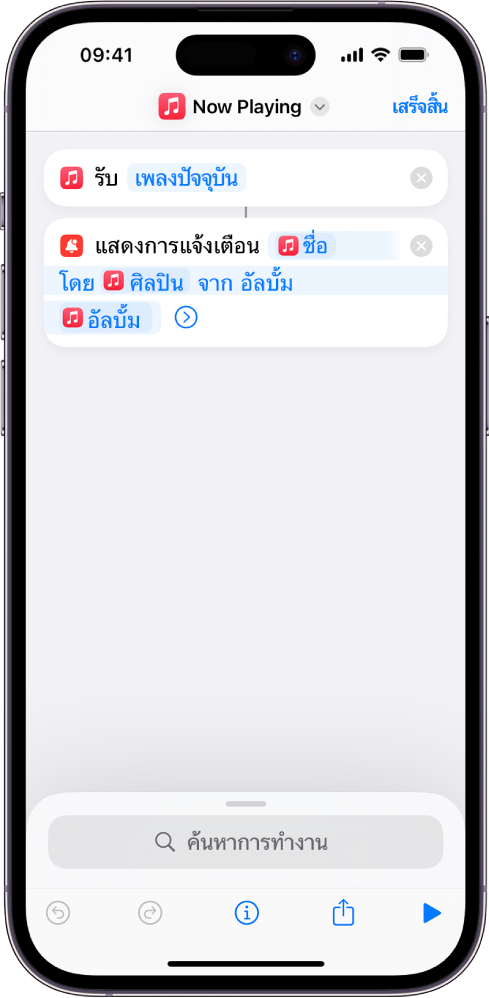
เมื่อสั่งทำงานคำสั่งลัดแทร็คปัจจุบัน (แสดงด้านบน) ชื่อ ศิลปิน ชื่ออัลบั้ม และภาพปกอัลบั้มของศิลปินที่กำลังเล่นอยู่ในตอนนี้จะแสดงในการแจ้งเตือน
หมายเหตุ: ในการแสดงภาพปกอัลบั้มในการแจ้งเตือน คุณจะต้องเพิ่มเพลงหรืออัลบั้มนั้นไปยังคลังเพลงของคุณ
ขอบคุณที่แสดงความคิดเห็น
